- Тип техники
- Бренд
Просмотр инструкции сотового gsm, смартфона Sony Xperia Z3 (D6603 / D6653), страница 143
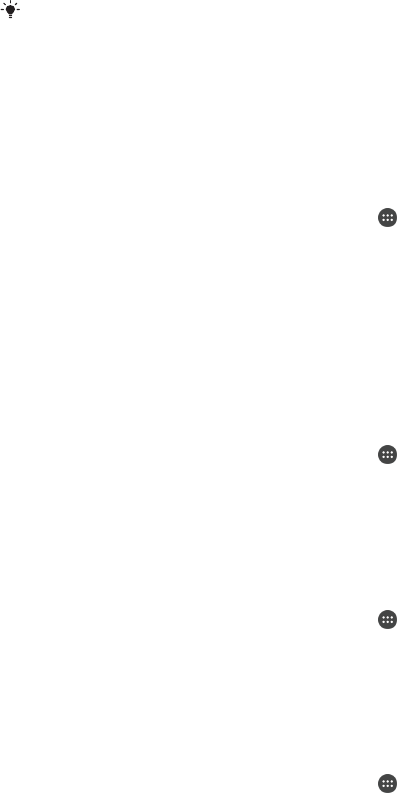
Изменение режима подключения USB
1
Подключите к устройству USB-адаптер.
2
Потяните вниз строку состояния и коснитесь Зарядка через USB.
3
Выберите один из параметров: Режим передачи мультимедиа или Режим
накопителя (MSC).
Передача файлов через Wi-Fi
®
в режиме передачи
мультимедийных объектов
Можно передавать файлы между вашим устройством и другими MTP-совместимыми
устройствами, такими как компьютер, используя соединение Wi-Fi
®
. Перед подключением
необходимо выполнить установить сопряжение двух устройств.
Для использования этой функции требуется устройство с поддержкой Wi-Fi
®
,
допускающее передачу мультимедийных объектов, например компьютер под
управлением ОС Microsoft
®
Windows Vista
®
или Windows
®
7.
Подготовка к беспроводному соединению устройства с компьютером
1
Убедитесь, что на устройстве включен режим передачи мультимедиа. По умолчанию он
обычно включен.
2
Убедитесь, что функция Wi-Fi
®
включена.
3
Перейдите на Начальный экран и коснитесь
.
4
Найдите и коснитесь Настройки > Подключение устройства > Подключения
USB.
5
Коснитесь Установить сопряжение с ПК и Далее.
6
Следуйте указаниям на экране для завершения настройки.
Беспроводное подключение к сопряженному устройству
1
Убедитесь, что на устройстве включен режим передачи мультимедиа. По умолчанию он
обычно включен.
2
Убедитесь, что функция Wi-Fi
®
включена.
3
Перейдите на Начальный экран и коснитесь
.
4
Найдите и коснитесь Настройки > Подключение устройства > Подключения
USB.
5
Выберите сопряженное устройство, к которому вы хотите подключиться, и коснитесь
Подкл..
Отключение сопряженного устройства
1
Перейдите на Начальный экран и коснитесь
.
2
Найдите и коснитесь Настройки > Подключение устройства > Подключения
USB.
3
Выберите сопряженное устройство, которое нужно отключить.
4
Коснитесь Отключить.
Отмена сопряжения с другим устройством
1
Перейдите на Начальный экран и коснитесь
.
2
Найдите и коснитесь Настройки > Подключение устройства > Подключения
USB.
3
В меню Настроить выберите сопряженное устройство для отключения.
4
Коснитесь Удал. сопр. устр-ва.
Резервное копирование и восстановление содержимого
Не рекомендуется хранить фотографии, видео и другие личные файлы только во внутренней
памяти устройства. В случае поломки, потери или кражи вашего устройства данные, сохраненные
в его внутренней памяти, пропадут навсегда. Рекомендуется пользоваться программным
обеспечением Xperia™ Companion для создания резервных копий, которые помогут безопасно
хранить ваши данные на компьютере (то есть на внешнем устройстве). Это особенно важно в
случае установки на устройство новой версии Android.
143
Это Интернет-версия документа. © Печать разрешена только для частного использования.
Ваш отзыв будет первым
Вопросы пользователей
Поиск:
по производителю
по типу техники
по модели
Сортировать:
по дате


c ответами



Гость
19 сентября 2020, Якутск
как разблокировать экран если не пороль

Гость
19 сентября 2020, Якутск
как разблокировать экран если не пороль

Гость
19 сентября 2020, Якутск
как разблокировать экран если не пороль

Гость
16 июня 2020
В альбомі самі по собі створюються папки з фото. Це заважає перегляду створених мною папок. Як стерати непотрібні папки. Чи можливо відключити опцію "самостворення" папок ? Дякую

Гость
16 июня 2020
В альбомі самі по собі створюються папки з фото. Це заважає перегляду створених мною папок. Як стерати непотрібні папки. Чи можливо відключити опцію "самостворення" папок ? Дякую

Гость
06 марта 2019, Москва
Не могу разобраться с телефоном не пойму нужна помощь

Гость
06 марта 2019





 0
0